2025-07-31 15:51:15来源:sxtmmc 编辑:佚名
netcfg.hlp怎么修复?没有netcfg.hlp上网怎么修复?教程来了!
在使用电脑上网时,有时会遇到“找不到netcfg.hlp文件”的提示,这可能会让人感到困扰。netcfg.hlp是系统网络连接帮助文件,当无法建立拨号连接时,系统会按照netcfg.hlp提供一些错误信息。但即使没有这个文件,电脑依然可以上网。然而,为了解决这个问题并避免相关的网络连接困扰,以下是一些实用的修复教程。
首先,我们需要检查网卡是否被禁用。网卡被禁用是导致netcfg.hlp文件丢失提示的常见原因之一。可以通过设备管理器来检查网卡的状态:

1. 打开“设备管理器”,找到“网络适配器”。
2. 查看网卡是否有黄色警示标志,如果有,则表示网卡可能被禁用或存在其他问题。

3. 右键点击被禁用的网卡,选择“启用”即可。
如果网卡没有问题,但问题依旧存在,可以尝试重启网卡,看是否能解决问题。
网卡驱动损坏也可能导致netcfg.hlp文件丢失的提示。此时,我们需要重新安装网卡驱动:
1. 打开“设备管理器”,找到“网络适配器”。
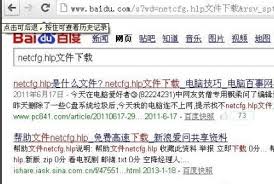
2. 右键点击网卡,选择“卸载设备”。
3. 重启电脑,windows系统会自动重新安装网卡驱动。
如果自动安装失败,可以到网卡制造商的官方网站下载最新的驱动程序并手动安装。
有时,winsock和tcp/ip协议栈可能出现问题,导致网络连接异常。此时,可以通过执行netsh winsock reset命令来修复:
1. 打开“开始”菜单,选择“运行”。
2. 输入“netsh winsock reset”,然后按enter键。
3. 重启电脑,查看问题是否解决。
如果手头有xp安装盘,可以尝试从安装盘的i386目录中找到netcfg.hlp文件,并将其复制到电脑的c:⁄⁄windows⁄⁄help目录下。如果没有安装盘,也可以从网上下载netcfg.hlp文件,然后按照同样的方法复制到指定目录。
但请注意,恢复或替换netcfg.hlp文件并不是解决问题的根本方法,因为即使没有这个文件,电脑依然可以上网。这个方法更多是作为临时解决方案或用于满足某些特定需求。
如果以上方法都无法解决问题,那么很可能是网线连接或网络服务存在问题。此时,可以检查网线连接是否良好,包括水晶头是否脏了、金属触头是否掉了等问题。如果网线连接没有问题,那么可以联系网络服务商寻求解决。
如果以上所有方法都无法解决问题,那么可以考虑备份电脑重要数据并重装系统。重装系统可以解决大部分软件问题,但请注意在重装系统前务必备份好重要数据。
总之,遇到“找不到netcfg.hlp文件”的提示时,不要慌张。按照以上步骤逐一排查和修复,相信问题很快就能得到解决。希望这篇教程能对你有所帮助!